Contenido
Inicio ” Windows 10 ” Fix: Error de datos Comprobación de redundancia cíclica en Windows 10
Arreglar: Error de datos Comprobación de redundancia cíclica en Windows 10
25
DEBE INTENTAR: Haga clic aquí para corregir errores de Windows y mejorar el rendimiento del equipo
Error de datos Redundancia cíclica, a saber, CRC, es un problema en Windows 10, incluidas las versiones anteriores, que se produce cuando se intenta copiar algunos archivos en la unidad de disco duro. Este problema le impide copiar archivos y acceder a la unidad también.
La comprobación de redundancia cíclica de errores de datos en Windows 10 también crea un riesgo de pérdida de datos, pero no hay nada de qué preocuparse. Algunos trucos simples y tareas fáciles eliminarán el problema y usted puede copiar y acceder a su disco duro normalmente de nuevo.
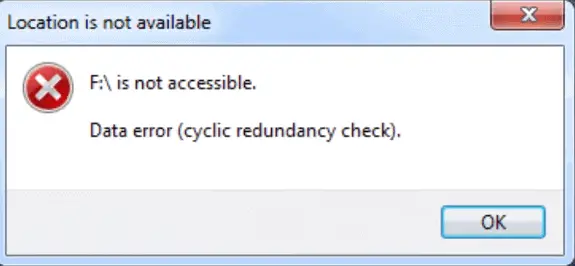
>Windows10>función de copia rápida que ofrece a los usuarios la mayor velocidad de copia jamás vista. Pero a veces, los usuarios se enfrentan a dificultades mientras copian y el cuadro de mensaje de error les pide que lo hagan. La tarea se detiene además el disco duro se vuelve inaccesible.
Cómo corregir un error de datos Comprobación de redundancia cíclica en Windows 10
Vamos a tener algunas ideas acerca de cuál es el error en realidad y por qué Windows10 muestra este tipo de cuadro de mensaje.
¿Qué es la comprobación de redundancia cíclica de errores de datos en Windows10?
La comprobación de redundancia cíclica se denomina código de detección de errores que se utiliza realmente para verificar los datos. Generalmente, las redes digitales, incluidos los equipos de almacenamiento, utilizan esta tecnología para escanear un cambio accidental que pueda ocurrir en el CD/DVD en bruto. Si hay algún punto malo en su disco duro, eso hace que se produzca CRFC. Como resultado, si ha recibido este mensaje, puede asumir que hay algo mal con los archivos que desea copiar o bien con el disco duro en el que se copiarán los archivos.
Este error limita a los usuarios a copiar archivos al disco duro y lo hace inaccesible, además de causar problemas en la inicialización.
Error de datos Comprobación de redundancia cíclica en métodos de fijación de Windows 10
El error de comprobación de redundancia cíclica en un CRC corto se convierte en un problema grave, ya que a veces es claramente responsable de desencadenar algunos incidentes irresistibles. Disco duro estropeado, instalación fallida de un programa, archivo defectuoso, además, la corrupción del registro como escenarios surgen.
Los usuarios deben ser lo suficientemente cautelosos con este tipo de error si les ocurre. Especialmente, si las ventanas piden a los usuarios que formateen una unidad de disco con problemas de CRC para un uso sucesivo.
Como solución a este error, los usuarios pueden utilizar trucos sencillos para evitar cualquier tipo de daño. Los procedimientos son:
Recuperación del archivo si el error está asociado al propio archivo.
Repare la unidad si el error se corresponde con el disco duro.
Sigamos adelante sin perder tiempo en los procedimientos.
Solución 1: uso de software de terceros para recuperar datos del disco duro externo que se encuentra con un error CRC
Si los datos o el archivo dañado no son tan importantes para usted, elimine el archivo como primera prioridad. Pero si encuentras que el archivo es importante, necesitas recuperarlo del error. En ese caso, no se apresure a formatear su unidad de disco ya que puede sentir pánico después de encontrar la unidad inaccesible.
Hay número de software de la recuperación de los datos disponibles en el Internet para recuperar los datos con el error de CRC. Es posible que se sienta inseguro al descargar uno de ellos, ya que no tiene ni idea de ello. En el caso similar, le sugerimos que obtenga la asistencia de la herramienta Wondershare Data Recovery.
Siga el siguiente procedimiento para usar Wondershare:
Paso 1 – En primer lugar, seleccione la ubicación de almacenamiento defectuosa y haga clic en el botón Escanear .
Paso 2 – Cuando finalice el “escaneo rápido”, el escaneo profundo comenzará por sí mismo con el fin de detectar más en los datos o archivos oscuros y perdidos.
Paso 3 – Seleccione los archivos que el software acaba de encontrar en los resultados. Haga clic en la opción ” Recuperar “.
Paso 4 : almacene los archivos recuperados en una carpeta de destino de una unidad flash variante.
Por lo tanto, ya ha recuperado los archivos que sufrían de Error de datos Comprobación de redundancia cíclica en Windows 10. Ahora, si el error está asociado con la unidad de disco duro, tome una iniciativa para repararlo.
Solución 2 – Reparación de la unidad de disco duro
Cuando termine la transferencia de datos con éxito, es el momento perfecto para reparar las unidades de disco.
Sólo tiene que seguir los pasos que se indican a continuación.
Paso 1 – Haga clic en Inicio y desplácese hacia abajo en la lista del menú Inicio hasta que aparezca Sistema Windows . Expanda haciendo clic sobre él y luego haga clic con el botón derecho en Símbolo del sistema . Seleccione Más seguido de Ejecutar como administrador en el submenú.
Paso 2 – Escriba ” chkdsk /f x: “y pulse la tecla Enter . Aquí,’x’ representa la unidad con la que tiene problemas. Si la unidad es D, escriba lo siguiente:chkdsk /f d:
Alternativamente, Obtenga ayuda deSFC /Scannow, DISM.exe, CHKDSK Windows 10
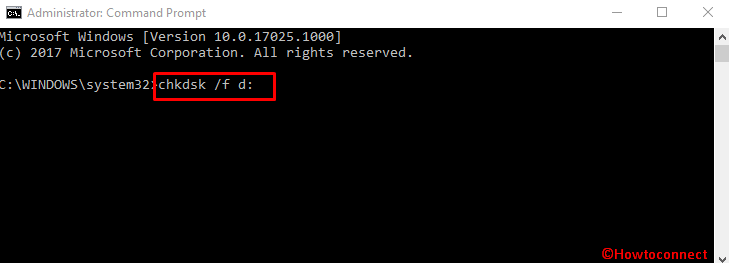
>Esto
Paso 4 – Después de terminar el escaneo, reinicie su ordenador para volver a empezar todo de nuevo.
En este momento esperamos que ya haya reparado la unidad y que no haya más archivos dañados en la unidad. Pero si ve que el problema persiste, es posible que tenga que formatear el disco como una opción definitiva. Recuerde, el formato borrará todos sus datos, por lo tanto, antes de hacerlo, verifique cualquier error que haya cometido en los procedimientos anteriores. Si usted todavía está en el problema, usted puede tomar la ayuda de los expertos que le esperan en las tiendas de soluciones informáticas.
Conclusión
Por lo tanto, es de esperar que las soluciones solucionen el problema de la comprobación de redundancia cíclica de errores de datos en Windows 10, el molesto y arriesgado problema. La pérdida de datos en su ordenador puede tener efectos adversos, así que siga las soluciones y manténgase alejado de este problema.
RECOMENDADA FUERTEMENTE: Haga clic aquí para corregir errores de Windows





